Willkommen
Dell Standorte
Dell Standorte
Willkommen bei Dell
Mein Konto
- Bestellungen schnell und einfach aufgeben
- Bestellungen anzeigen und den Versandstatus verfolgen
- Profitieren Sie von exklusiven Prämien und Rabatten für Mitglieder
- Erstellen Sie eine Liste Ihrer Produkte, auf die Sie jederzeit zugreifen können.
Slik konfigurerer du IP-adressen til iDRAC ved hjelp av LCD-panelet
Zusammenfassung: Finn ut hvordan du raskt konfigurerer IP-adressen til iDRAC via LCD-panelet.
Dieser Artikel gilt für
Dieser Artikel gilt nicht für
Dieser Artikel ist nicht an ein bestimmtes Produkt gebunden.
In diesem Artikel werden nicht alle Produktversionen aufgeführt.
Symptome
-
Ursache
-
Lösung
Denne artikkelen forklarer hvordan du konfigurerer IP-adressen til iDRAC (Integrated Dell Remote Access Controller) via LCD-panelet.
 Merk: Serveren må ha et LCD-panel for at du skal kunne bruke denne fremgangsmåten. Hvis serveren ikke har et LCD-panel, finner du alternative fremgangsmåter for å konfigurere IP-adressen til iDRAC i denne artikkelen.
Merk: Serveren må ha et LCD-panel for at du skal kunne bruke denne fremgangsmåten. Hvis serveren ikke har et LCD-panel, finner du alternative fremgangsmåter for å konfigurere IP-adressen til iDRAC i denne artikkelen.
 Merk: Hvis du utfører en node-til-node med en bærbar PC, angir du en IP-adresse i samme område på LAN-porten på den bærbare PC-en med samme delnett, og deretter bruker du iDRAC IP-adressen for å få tilgang til den i nettleseren.
Merk: Hvis du utfører en node-til-node med en bærbar PC, angir du en IP-adresse i samme område på LAN-porten på den bærbare PC-en med samme delnett, og deretter bruker du iDRAC IP-adressen for å få tilgang til den i nettleseren.
Standard brukernavn og passord for iDRAC forklares i artikkelen «Hva er standardpassordet for iDRAC?»
 Merk: Serveren må ha et LCD-panel for at du skal kunne bruke denne fremgangsmåten. Hvis serveren ikke har et LCD-panel, finner du alternative fremgangsmåter for å konfigurere IP-adressen til iDRAC i denne artikkelen.
Merk: Serveren må ha et LCD-panel for at du skal kunne bruke denne fremgangsmåten. Hvis serveren ikke har et LCD-panel, finner du alternative fremgangsmåter for å konfigurere IP-adressen til iDRAC i denne artikkelen.
- På serverens LCD-panel bruker du retningsknapper til å navigere og midtknappen ✔ for å velge alternativet eller angi en verdi.
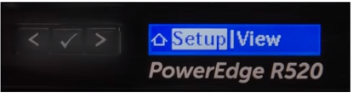
Figur 1: LCD-panelet på PowerEdge R520 viser oppsett
- Hvis du vil konfigurere en statisk IP-adresse:
a) på serverens LCD-panel, går du tiliDRACog velgerStatic IP (Statisk IP).
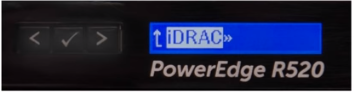
Figur 2: LCD-panelet på PowerEdge R520 viser iDRAC-alternativ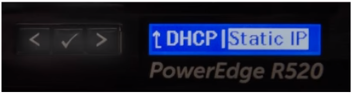
figur 3: PowerEdge R520 LCD-panel som viser statisk IP
b) oppgir IP-adresse, delnett og gateway.
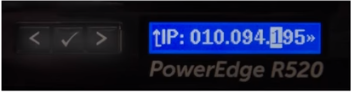
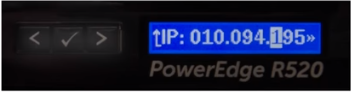
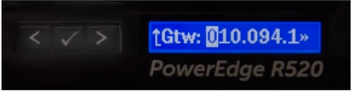
Figur 4: PowerEdge R520 LCD-panelet viser ENDRING AV IP-adresse
c) Velg"No"for Setup DNS.
d) Select " Yes "(Nei)for å lagre innstillingene. - Når du har angitt en gyldig IP-adresse på nettverket, bruker du nettleseren (f.eks. Chrome, IE, Firefox) for å få tilgang iDRAC via IP-adressen.
 Merk: Hvis du utfører en node-til-node med en bærbar PC, angir du en IP-adresse i samme område på LAN-porten på den bærbare PC-en med samme delnett, og deretter bruker du iDRAC IP-adressen for å få tilgang til den i nettleseren.
Merk: Hvis du utfører en node-til-node med en bærbar PC, angir du en IP-adresse i samme område på LAN-porten på den bærbare PC-en med samme delnett, og deretter bruker du iDRAC IP-adressen for å få tilgang til den i nettleseren.
Standard brukernavn og passord for iDRAC forklares i artikkelen «Hva er standardpassordet for iDRAC?»
Betroffene Produkte
PowerEdge M420, PowerEdge M520, PowerEdge M520 (for PE VRTX), PowerEdge M620, PowerEdge M620 (for PE VRTX), PowerEdge M630, PowerEdge M630 (for PE VRTX), PowerEdge M820 (for PE VRTX), PowerEdge R220, PowerEdge R230, PowerEdge R320, PowerEdge R330
, PowerEdge R420, PowerEdge R430, PowerEdge R520, PowerEdge R530, PowerEdge R530xd, PowerEdge R620, PowerEdge R630, PowerEdge R720, PowerEdge R720XD, PowerEdge R730, PowerEdge R730xd, PowerEdge R820, PowerEdge R920, PowerEdge R930, PowerEdge T320, PowerEdge T420, PowerEdge T430, PowerEdge T620, PowerEdge T630
...
Artikeleigenschaften
Artikelnummer: 000124010
Artikeltyp: Solution
Zuletzt geändert: 17 Sept. 2021
Version: 4
Antworten auf Ihre Fragen erhalten Sie von anderen Dell NutzerInnen
Support Services
Prüfen Sie, ob Ihr Gerät durch Support Services abgedeckt ist.